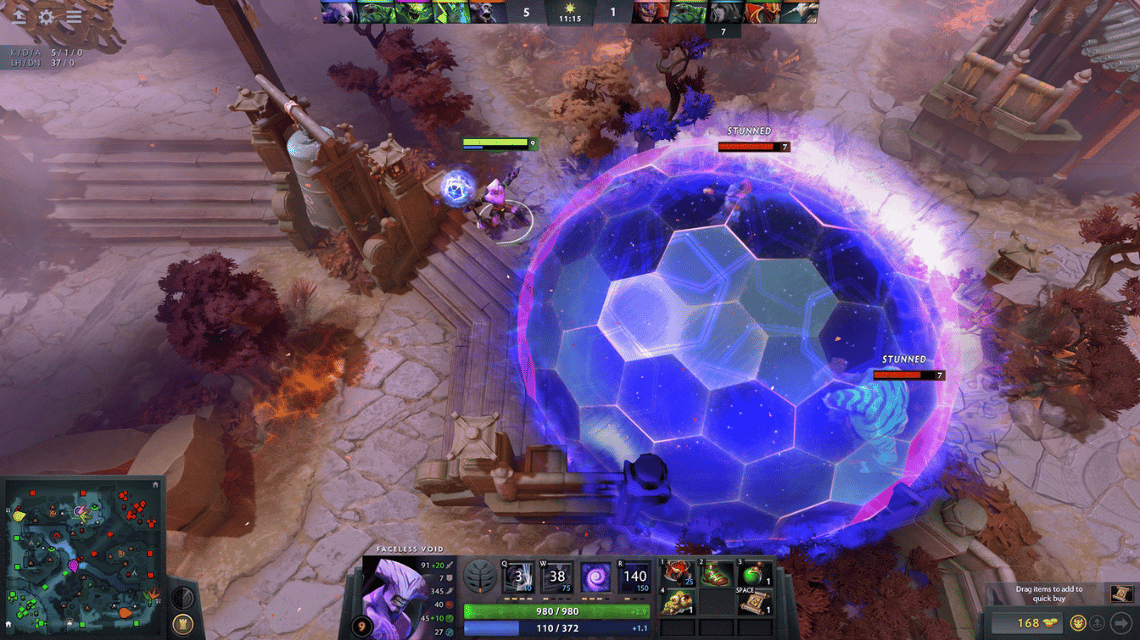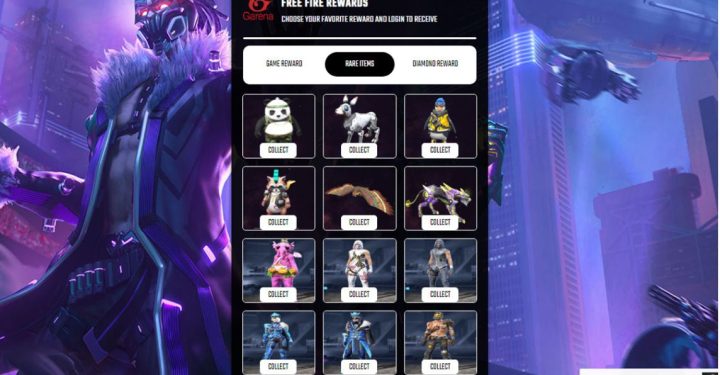높일 수 있는 방법을 찾고 있다면 FPS 인게임? 그것은 당신이 올바른 장소에 왔다는 것을 의미합니다! 이번에 저자는 게임을 하면서 FPS를 높게 유지하고 원활하게 실행할 수 있는 여러 가지 방법을 알려드리고자 합니다!
방법이 궁금하세요? 아래에서 확인하세요!
또한 읽기: Dota 2 FPS를 높이고 200 FPS를 깨는 방법!
게임의 FPS
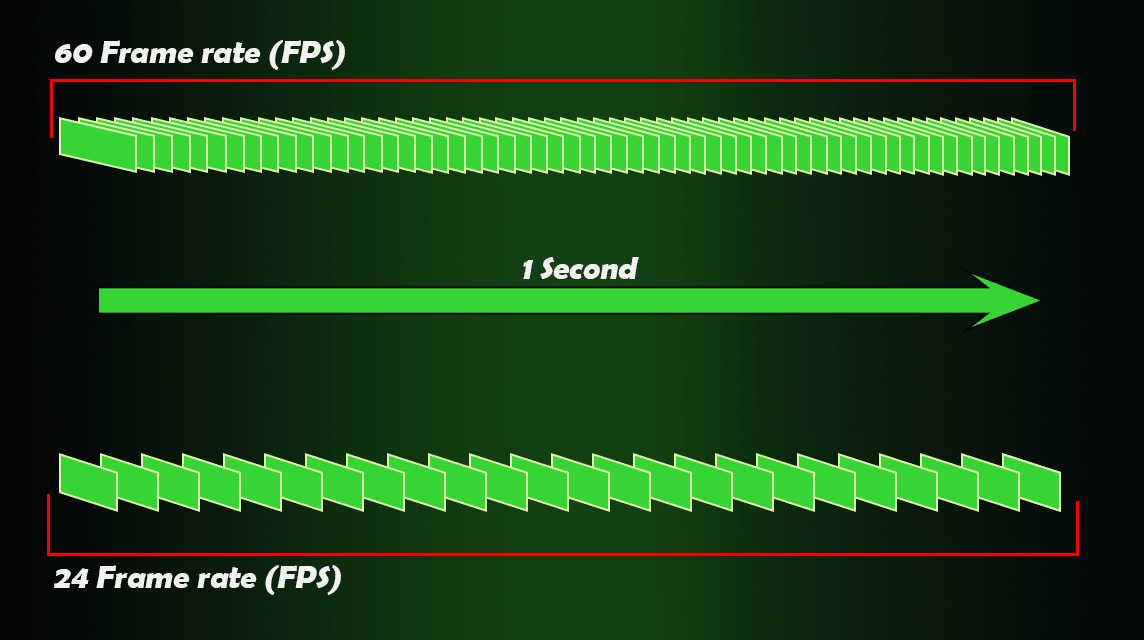
가장 저렴한 MLBB 다이아몬드!


 루디스토어즈
루디스토어즈

 탑머
탑머

 다이아몬드의 왕
다이아몬드의 왕

 다이아몬드의 왕
다이아몬드의 왕

 루디스토어즈
루디스토어즈

 루디스토어즈
루디스토어즈

 비브이숍
비브이숍

 루디스토어즈
루디스토어즈

 루디스토어즈
루디스토어즈

 비브이숍
비브이숍FPS 또는 초당 프레임 속도는 프레임 형태의 표시 단위를 나타내는 용어입니다. 쉬운 언어로 초당 이미지(프레임 형태)를 표시합니다.
위의 그림에는 FPS의 일러스트가 있습니다. 당신이 게임을 하고 있고 당신의 캐릭터가 걷고 있다고 상상해보세요. 매 밀리초마다 게임은 프레임이나 이미지를 렌더링합니다.
모든 프레임이 결합되면 캐릭터가 걷는 것처럼 보입니다.
그러나 움직임을 더 부드럽고 사실적으로 만들기 위해 엔진은 노트북/PC 더 많은 프레임을 렌더링해야 합니다. 프레임이 많을수록 좋습니다. 하지만 반면에 조금만 있으면 부러진 것처럼 보일 것입니다.
FPS 게임을 늘리는 방법
FPS가 무엇인지 알았으니 이제 게임에서 FPS를 높이는 몇 가지 방법을 설명할 차례입니다. 바로 실천에 옮길 수 있는 보편적인 방법 6가지를 저자가 찾아냈습니다!
방법이 궁금하시면 아래를 참조하세요!
게임용 노트북/PC 기능 확인
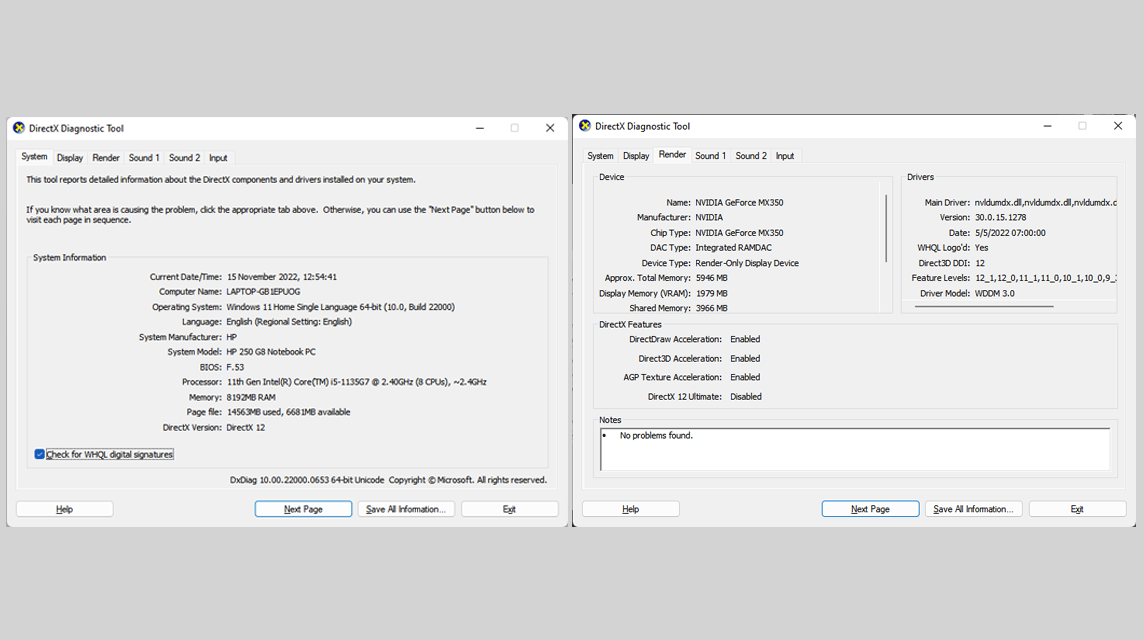
이것은 필수 사항입니다. 노트북/PC 하드웨어는 게임의 FPS 속도에 큰 영향을 미칩니다. 실행 중인 프로그램에 더 많은 리소스가 필요한 경우 기계가 작업 속도를 높이는 것은 매우 어렵습니다.
확인하려면 두 가지 방법이 있습니다. 첫 번째 방법은 수동으로 비교하는 것입니다. 게임의 경우 다운로드한 위치에서 볼 수 있습니다(예: 증기, 에픽게임즈) 또는 인터넷에서.
한편, 다음과 같은 방식으로 노트북/PC의 기능을 확인할 수 있습니다.
- Windows 로고 + R(실행 바로 가기)을 누릅니다.
- "dxdiag"를 입력하고 Enter 키를 누릅니다.
여기에서 노트북/PC의 용량을 확인할 수 있습니다. 프로세서, 램, 하드디스크, GPU로.
또는 두 번째 방법은 인터넷에서 웹사이트를 이용하는 것입니다. 작가들이 자주 사용하는 systemrequirementslab.com. 노트북/PC의 용량을 감지할 수 있도록 파일을 다운로드하라는 메시지가 표시됩니다.
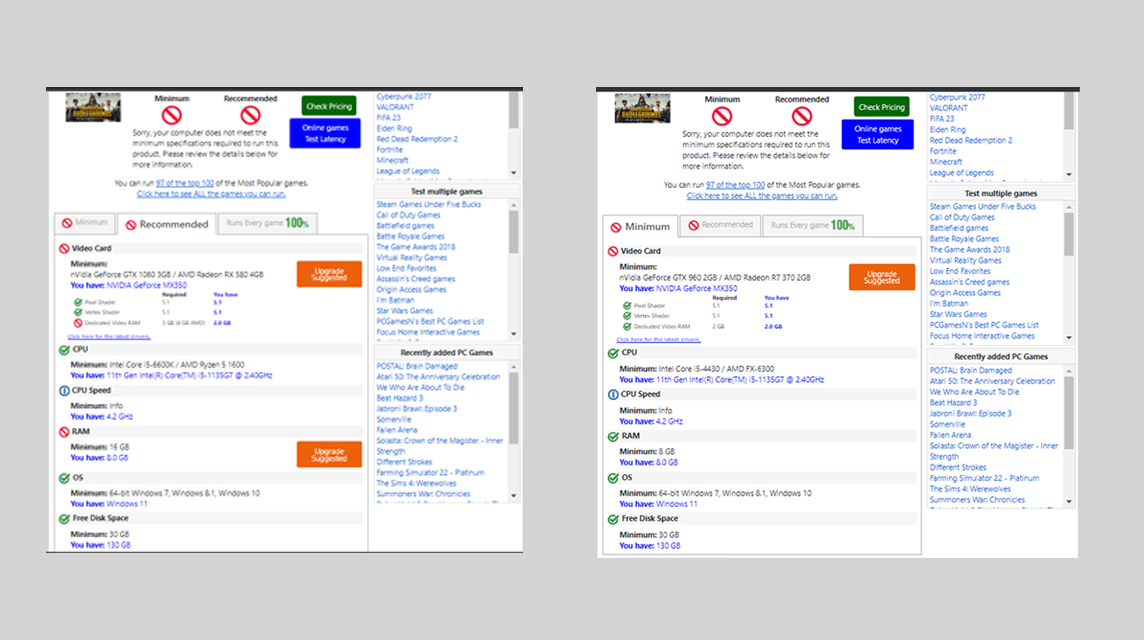
다운로드 후 다운로드하거나 플레이할 게임을 선택할 수 있습니다. 나중에 웹사이트에서 노트북/PC가 권장 요구 사항에 대한 최소 요구 사항을 통과하는지 여부를 알려줍니다.
예를 들어 작성자는 Players Unknown Battle Ground(배그) 노트북에서. 위 사진을 보면 작가의 노트북이 모두 최소 요구 사항을 통과한 것은 아니라는 것을 알 수 있습니다.
실제로 작성자는 여전히 재생할 수 있지만 랩톱에는 문제가 될 것입니다. 작가가 얻을 수 있는 FPS는 확실히 작을 것이고 노트북이 매우 뜨거워질 것입니다.
게임 FPS를 높이는 방법 - 노트북/PC 다시 시작
이것은 랩톱/PC를 거의 다시 시작하거나 종료하지 않는 사용자에게 중요한 단계입니다. 다시 시작 및 종료는 노트북/PC의 휴식 조건입니다. 모든 응용 프로그램을 중지하고 하드웨어를 식힙니다.
절전 모드 또는 최대 절전 모드를 자주 선택하는 경우 랩톱/PC가 실제로 여전히 작동하고 있는 것입니다. 이것은 작업을 매우 어렵게 만듭니다. 특히 무거운 게임을 통해 추가하는 경우 더욱 그렇습니다.
따라서 높은 FPS로 게임을 하고 싶다면 하드웨어 상태도 유지해야 합니다.
게임 FPS를 높이는 방법 - 게임과 별도로 실행되는 애플리케이션 끄기
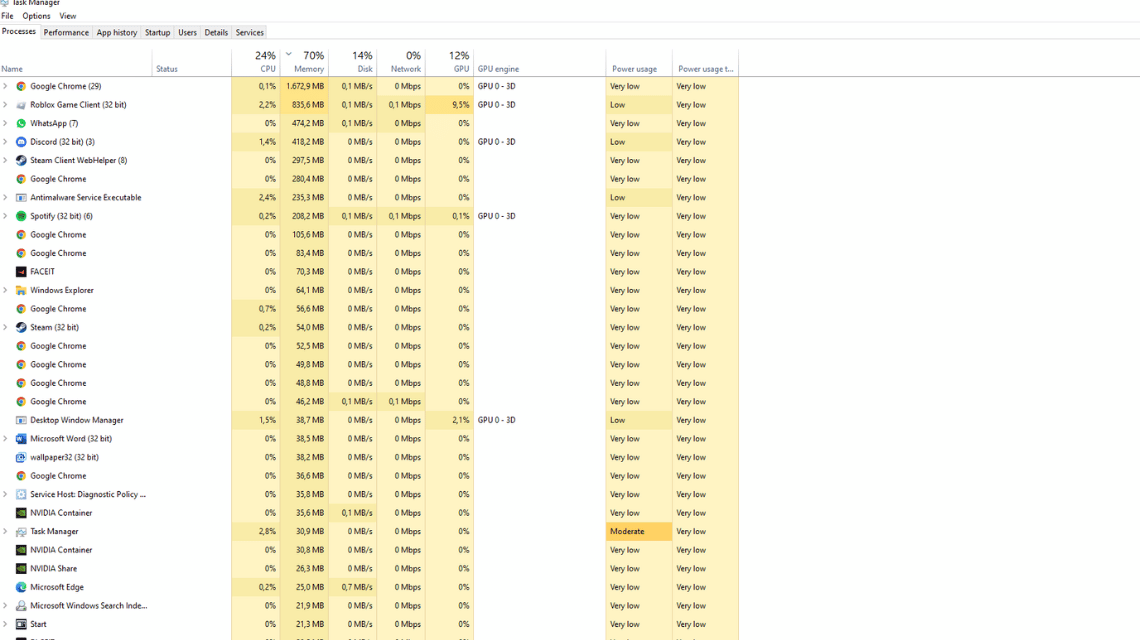
노트북/PC를 다시 시작하거나 끄면 실제로 실행 중인 응용 프로그램이 닫힐 수 있습니다. 그러나 때때로 자동으로 열리는 응용 프로그램이 있습니다.
응용 프로그램 중 하나는 디스코드(Discord). 저자는 Discord에 PC/노트북을 켤 때 즉시 열 수 있는 설정이 있음을 발견했습니다. 사실, Discord는 많은 양의 RAM을 먹습니다!
다른 응용 프로그램을 종료하는 강력한 방법 중 하나는 작업 관리자를 여는 것입니다. 단계는 다음과 같습니다.
- 키보드에서 Ctrl+Alt+Delete를 누릅니다.
- "작업 관리자"를 선택합니다.
위의 사진과 같이 사용 중인 CPU 및 RAM의 양과 함께 실행 중인 응용 프로그램 목록이 표시됩니다. 응용 프로그램을 클릭한 다음 오른쪽 하단 모서리에 있는 "작업 끝내기"를 눌러 중지할 수 있습니다.
최고의 성능을 위한 노트북/PC 설정

일부 노트북/PC에는 최고 성능 설정이 있습니다. 다음을 통해 찾을 수 있습니다.
- Windows 설정으로 이동
- "시스템"을 선택하십시오
- 전원 모드 옵션을 찾아 "최상의 성능"으로 변경합니다.
그러나 장단점이 있습니다. 장점은 최고의 성능 설정을 사용하면 노트북/PC가 모든 기능을 최대화하는 것처럼 최상의 성능을 발휘한다는 것입니다. 그러나 단점은 너무 자주 사용하면 랩톱/PC가 오래 지속되지 않을 수 있다는 것입니다.
따라서 저자는 Best Performance 옵션을 너무 자주 사용하지 않거나 플레이하는 동안에만 사용하는 것을 제안합니다.
그래픽 카드를 최고의 성능으로 설정
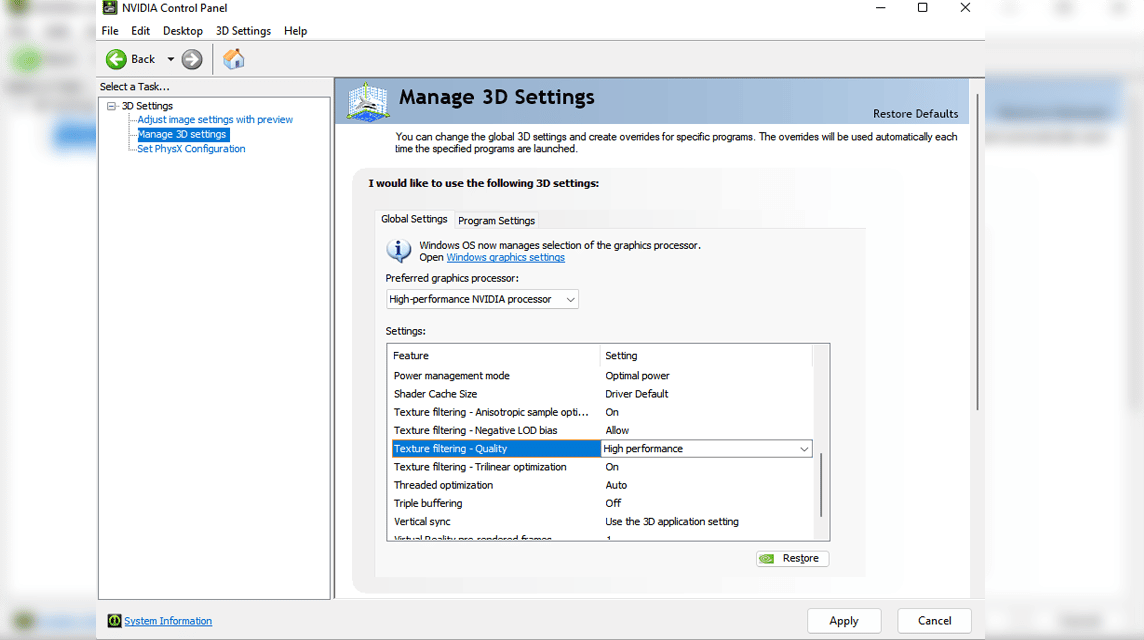
GPU(Graphic Processing Unit) 또는 그래픽 카드가 있는 경우 설정을 최고 성능으로 변경할 수도 있습니다.
이 설정을 사용하면 GPU가 이미지를 렌더링하고 가능한 최상의 품질을 제공합니다. 예를 들어 NVIDIA를 사용하는 경우 다음 단계를 따를 수 있습니다.
- NVIDIA 제어판 열기
- "3D 설정 관리" 옵션을 선택합니다.
- "기본 그래픽 프로세서" 설정을 "고성능 NVIDIA 프로세서"로 변경합니다.
지금까지 저자는 사용의 단점을 찾지 못했습니다. 그러나 기계가 계속 작동하면 기능이 줄어들 수 있습니다.
또한 읽기: 2022년 최고의 PC 게임 부스터 앱 5개
게임 FPS를 높이는 방법 - 모든 게임 설정을 낮게 설정
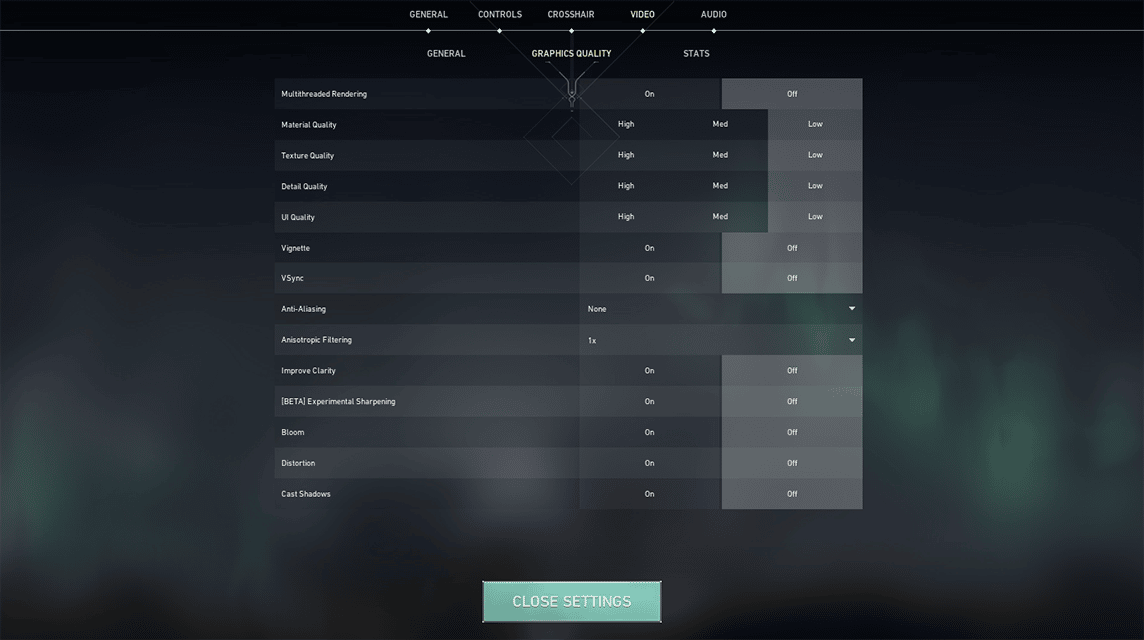
게임의 마지막 설정입니다. 각 게임에는 비디오 품질 또는 그래픽 설정을 선택할 수 있어야 합니다. 가장 일반적인 예는 Valorant와 Dota 2입니다.
위 그림에서 게임은 가장 낮은 설정을 제공하거나 일부 게임에서는 "가장 빠른 설정"이라고 합니다.
이 설정은 게임의 다양한 기능을 비활성화하여 디스플레이를 더 단순하게 만듭니다. 그러나 일부 게임의 결과로 인해 디스플레이가 상세하지 않습니다.
이 설정은 Apex Legends, Far Cry 또는 The Forest와 같은 원격 오픈 월드 게임을 플레이할 때 실제로 느껴질 것입니다. 시야가 가까워지고 가까이 있으면 여러 장애물이 렌더링됩니다.
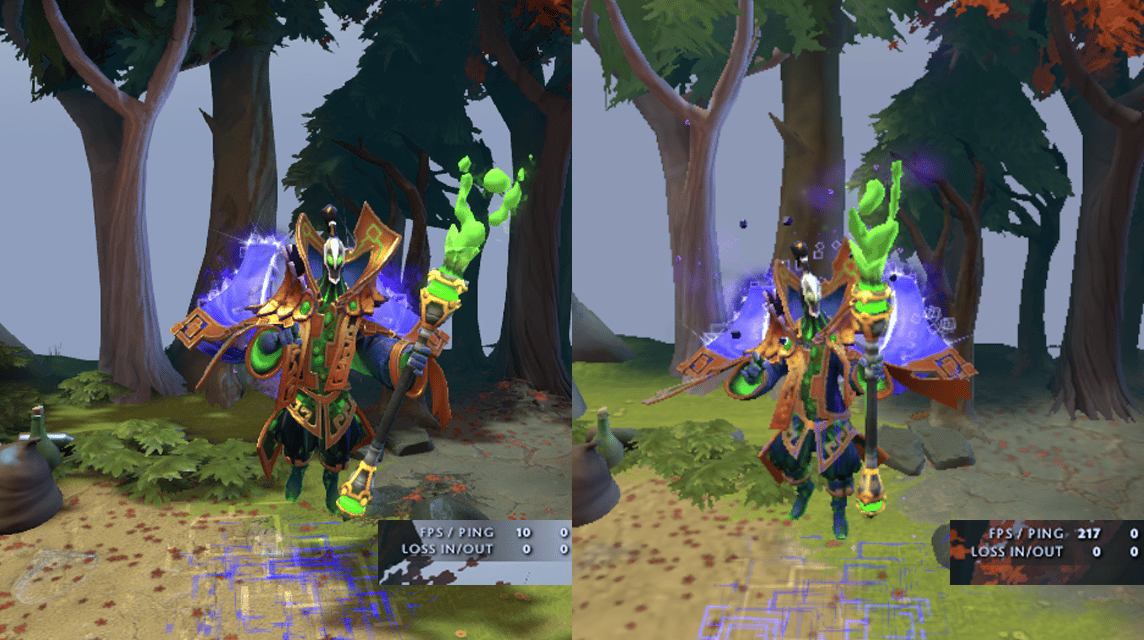
그러나 물론 일부 기능을 비활성화하면 게임이 매우 원활해질 수 있습니다. 쉬운 이유는 기계가 이미지를 자세히 렌더링하는 데 덜 집중하여 기계의 작업이 무겁지 않고 다른 것으로 옮길 수 있기 때문입니다.
유일한 단점은 그다지 좋지 않은 전망입니다. 하지만 저자에 따르면, 좋은 디스플레이지만 뒤처지는 것보다 나쁜 디스플레이지만 매끄럽게 하는 것이 더 낫다고 한다. 맞아 맞아?
또한 읽기: 2022년 감자 사양을 위한 5가지 PC 라이트 게임
글을 마치며
모든 게임에서 FPS를 높이는 다양한 방법입니다. 이 기사를 통해 게임의 FPS를 높이는 방법을 알아보고 편안하게 플레이할 수 있기를 바랍니다.
즐겁게 놀아요~
에서 게임 및 바우처 요구 사항을 충족하십시오. VCGamers 매력적인 프로모션을 받으세요!